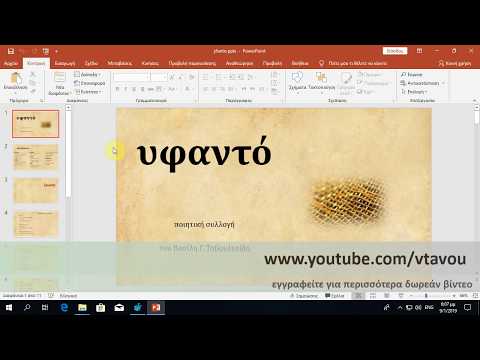Αυτό το wikiHow θα σας διδάξει πώς να μετατρέψετε ένα PowerPoint σε Παρουσιάσεις Google χρησιμοποιώντας ένα πρόγραμμα περιήγησης ιστού είτε με το Google Drive είτε με τις Παρουσιάσεις Google, καθώς και πώς να χρησιμοποιήσετε την εφαρμογή Google Drive για κινητά για τη μετατροπή του PowerPoint σε Παρουσιάσεις Google. Εάν δεν το έχετε κάνει ήδη, θα πρέπει να αποθηκεύσετε ένα αντίγραφο της παρουσίασης του PowerPoint στον τοπικό σας χώρο αποθήκευσης.
Βήματα
Μέθοδος 1 από 3: Χρήση της εφαρμογής Google Drive για κινητά

Βήμα 1. Ανοίξτε το Google Drive
Αυτό το εικονίδιο εφαρμογής μοιάζει με μπλε, πράσινο, κόκκινο και κίτρινο τρίγωνο που θα βρείτε σε μία από τις Αρχικές οθόνες σας, στο συρτάρι της εφαρμογής ή με αναζήτηση.
Για να χρησιμοποιήσετε αυτήν τη μέθοδο, θα πρέπει να έχετε εγκαταστήσει τις εφαρμογές Google Drive και Slides στο τηλέφωνό σας. Εάν δεν έχετε εφαρμογές για κινητά Google Drive ή Google Slides, μπορείτε να τις αποκτήσετε δωρεάν από το Google Play Store ή το App Store

Βήμα 2. Πατήστε το πολύχρωμο σύμβολο συν
Θα το δείτε στην κάτω δεξιά γωνία της οθόνης σας.

Βήμα 3. Πατήστε Μεταφόρτωση
Συνήθως βρίσκεται στην πρώτη σειρά εικονιδίων με ένα βέλος να δείχνει προς τα πάνω από ένα πλαίσιο ανοιχτής όψης.

Βήμα 4. Πατήστε το αρχείο PowerPoint που θέλετε να ανεβάσετε
Το αρχείο θα ξεκινήσει αμέσως τη μεταφόρτωση στο Google Drive, το οποίο ενδέχεται να διαρκέσει λίγο ανάλογα με τη σύνδεσή σας στο διαδίκτυο και το μέγεθος του αρχείου.
Ενώ το PowerPoint είναι πλέον ανεβασμένο στο Google Drive, θα πρέπει να το μετατρέψετε

Βήμα 5. Πατήστε
Αυτό το εικονίδιο μενού τριών σημείων βρίσκεται στα δεξιά του ονόματος του εγγράφου σας.

Βήμα 6. Πατήστε Άνοιγμα με
Συνήθως επικεντρώνεται στο μενού.

Βήμα 7. Πατήστε Παρουσιάσεις Google
Εάν δεν έχετε εγκατεστημένες τις Παρουσιάσεις Google στο τηλέφωνό σας, ενδέχεται να σας ζητηθεί να το κατεβάσετε και να το εγκαταστήσετε τώρα. Διαφορετικά, το PowerPoint θα ανοίξει στις Παρουσιάσεις Google.

Βήμα 8. Πατήστε
Θα το δείτε στην επάνω δεξιά γωνία της οθόνης σας.

Βήμα 9. Πατήστε το ερωτηματικό δίπλα στο "Λειτουργία συμβατότητας γραφείου
" Είναι σε κίτρινη γραμματοσειρά κάτω από το όνομα του PowerPoint σας.

Βήμα 10. Πατήστε Αποθήκευση ως Παρουσιάσεις Google
Αυτό το κουμπί βρίσκεται στο κάτω μέρος της οθόνης σας κάτω από μια εξήγηση για το τι είναι η λειτουργία συμβατότητας του Office.
Επιλέξτε έναν λογαριασμό Google εάν σας ζητηθεί. Το PowerPoint σας θα μετατραπεί σε έγγραφο Παρουσιάσεις Google
Μέθοδος 2 από 3: Χρήση του Google Drive σε πρόγραμμα περιήγησης στο Web

Βήμα 1. Μεταβείτε στη διεύθυνση https://drive.google.com/drive/my-drive σε ένα πρόγραμμα περιήγησης ιστού
Μπορείτε να χρησιμοποιήσετε οποιοδήποτε πρόγραμμα περιήγησης ιστού για να αποκτήσετε πρόσβαση στο Google Drive και να μετατρέψετε μια παρουσίαση του PowerPoint σε Παρουσιάσεις Google.
Συνδεθείτε εάν σας ζητηθεί

Βήμα 2. Κάντε κλικ στην επιλογή Νέο
Αυτό το πολύχρωμο σύμβολο συν είναι προς την επάνω αριστερή γωνία της οθόνης σας.

Βήμα 3. Κάντε κλικ στο στοιχείο Μεταφόρτωση αρχείου
Είναι συνήθως η δεύτερη επιλογή στο αναπτυσσόμενο μενού και θα ανοίξει ο διαχειριστής αρχείων.

Βήμα 4. Μεταβείτε και κάντε διπλό κλικ στο αρχείο PowerPoint
Αυτή η ενέργεια θα ανεβάσει το PowerPoint στο Google Drive, αλλά εξακολουθεί να είναι μορφή.ppt και θα πρέπει να μετατραπεί.

Βήμα 5. Κάντε δεξί κλικ στο αρχείο που μεταφορτώθηκε
Mightσως χρειαστεί να μεταβείτε στην καρτέλα "Πρόσφατα" στην αριστερή πλευρά της οθόνης για να βρείτε το έγγραφο που έχετε ανεβάσει στη λίστα.

Βήμα 6. Επιλέξτε Άνοιγμα με και Παρουσιάσεις Google.
Οι Παρουσιάσεις Google βρίσκονται δίπλα σε ένα κίτρινο τετράγωνο εικονίδιο με λευκό κέντρο που θα δείτε κοντά στη μέση του μενού.

Βήμα 7. Κάντε κλικ στο Αρχείο
Θα το δείτε στην κορδέλα επεξεργασίας πάνω από το χώρο επεξεργασίας στην αριστερή πλευρά της οθόνης σας.

Βήμα 8. Κάντε κλικ στην επιλογή Αποθήκευση ως Παρουσιάσεις Google
Είναι κοντά στη μέση του μενού και κάνοντας κλικ σε αυτό θα δημιουργηθεί ένα αντίγραφο του PowerPoint που έχει μετατραπεί σε Παρουσιάσεις Google.
Μέθοδος 3 από 3: Χρήση των Google Slides σε πρόγραμμα περιήγησης στο Web

Βήμα 1. Μεταβείτε στη διεύθυνση https://docs.google.com/presentation/u/0/ σε ένα πρόγραμμα περιήγησης ιστού
Μπορείτε να χρησιμοποιήσετε οποιοδήποτε πρόγραμμα περιήγησης ιστού για να μετατρέψετε το PowerPoint σε Παρουσιάσεις Google.
Συνδεθείτε εάν σας ζητηθεί

Βήμα 2. Ποντίστε πάνω από το πολύχρωμο σύμβολο συν και κάντε κλικ στο εικονίδιο με το μολύβι
Θα δείτε αυτά τα εικονίδια στην κάτω δεξιά γωνία της οθόνης σας και κάνοντας αυτό θα δημιουργήσετε μια νέα Παρουσίαση Google από ένα κενό έγγραφο.

Βήμα 3. Κάντε κλικ στο Αρχείο
Βρίσκεται στην κορδέλα επεξεργασίας πάνω από το χώρο επεξεργασίας στην αριστερή πλευρά της οθόνης σας.

Βήμα 4. Κάντε κλικ στην επιλογή Εισαγωγή διαφανειών
Αυτή η επιλογή είναι συνήθως στη δεύτερη ομαδοποίηση των επιλογών μενού και θα ανοίξει ένα νέο παράθυρο διαλόγου.

Βήμα 5. Κάντε κλικ στην καρτέλα Μεταφόρτωση και επιλέξτε Επιλογή αρχείου από τη συσκευή σας
Μπορείτε επίσης να μεταφέρετε και να αποθέσετε το αρχείο PowerPoint στο περιγραμμένο πλαίσιο στο Μεταφόρτωση αυτί.

Βήμα 6. Μεταβείτε και κάντε διπλό κλικ στο αρχείο PowerPoint
Το αρχείο θα μεταφορτωθεί αυτόματα και στη συνέχεια θα αλλάξει σε ένα παράθυρο "Εισαγωγή διαφανειών" όπου θα κάνετε προεπισκόπηση της μετατροπής και θα επιλέξετε τις διαφάνειες που σας αρέσουν.

Βήμα 7. Κάντε κλικ για να επιλέξετε τις διαφάνειες που θέλετε να μετατρέψετε από το PowerPoint σε Παρουσιάσεις Google
Μπορείτε επίσης να κάνετε κλικ Ολα ή Κανένας στη δεξιά πλευρά της σελίδας.
Οι επιλεγμένες διαφάνειές σας θα επισημανθούν με μπλε χρώμα, ώστε να μπορείτε να παρακολουθείτε τι έχετε επιλέξει

Βήμα 8. Κάντε κλικ στην επιλογή Εισαγωγή διαφανειών
Αυτό το κίτρινο κουμπί βρίσκεται στο κάτω μέρος του παραθύρου και θα ξεκινήσει τη μετατροπή του PowerPoint σας σε Παρουσιάσεις Google.